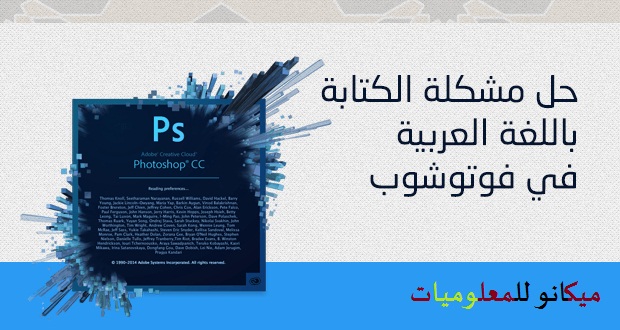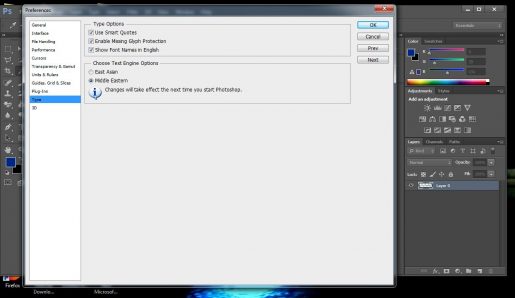Modification de la langue arabe cassée dans Photoshop
Apprenez à résoudre le problème des lettres saccadées dans Photoshop
La solution à ce problème est très simple, je vais l'expliquer dans cet article, et bien qu'il existe de nombreux outils et programmes qui vous aident avec cela, il est très facile de le résoudre à partir du programme, et cela se fait par quelques simples pas
Étapes pour résoudre la coupure de la langue arabe dans Photoshop
Ouvrez Photoshop et quelle que soit sa version, vous pourrez résoudre le problème en suivant les étapes suivantes, car cela fonctionne sur toutes les versions.
Après avoir ouvert le programme, et à partir de la barre de menu en haut du programme, cliquez sur le menu d'édition,
Un menu déroulant apparaîtra, cliquez sur la dernière option, qui est le mot Préférences. Vous pouvez raccourcir cette étape en appuyant sur les touches Ctrl + K du clavier.
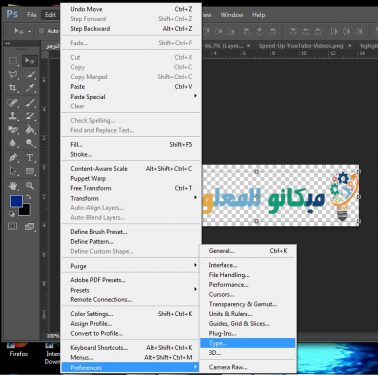
Après cela, cette fenêtre apparaîtra pour vous, cliquez sur le type de mot parmi les options qui apparaissent devant vous, puis sélectionnez
Moyen-Orient.
Après cela, cliquez sur OK, puis fermez le programme et rouvrez-le, car ces modifications n'apparaissent sur le programme qu'après sa réouverture.
Pour modifier l'alignement du texte, découvrez-le,,,,,, à partir d'ici